在Microsoft Word中,为列表项添加带括号的序号是一个常见的排版需求,这种格式通常用于法律文件、学术论文或任何需要特定引用格式的文档,以下是如何在Word中实现这一功能的详细步骤:
使用多级列表功能
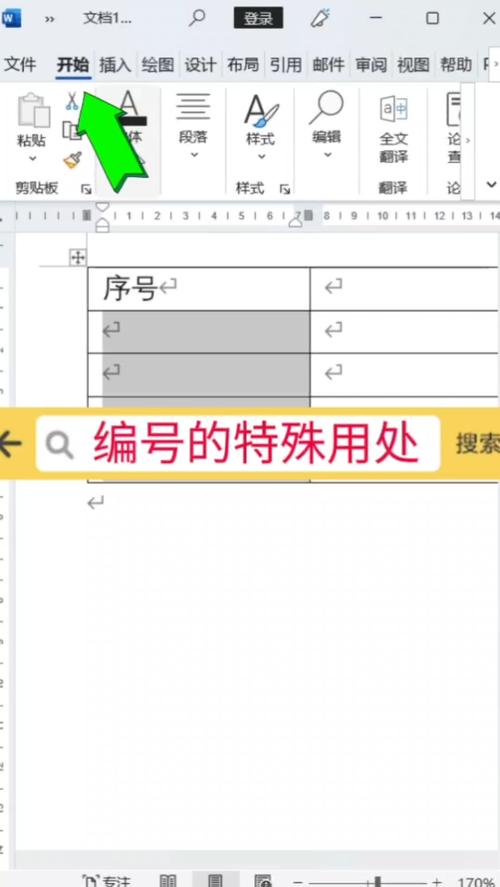
1、打开Word文档:启动Microsoft Word并打开你需要编辑的文档。
2、插入列表:将光标放在你想要开始列表的位置,然后点击“开始”选项卡下的“多级列表”按钮(通常显示为一个带有多个项目的图标)。
3、定义新多级列表:在弹出的菜单中选择“定义新的多级列表...”。
4、设置级别:在弹出的对话框中,你可以看到不同的级别(如级别1, 级别2等),选择你想要设置的级别,比如级别1。
5、修改编号格式:点击“更多”按钮以展开更多选项,在“编号格式”框中,输入你想要的格式,(1)”,确保括号是在英文状态下输入的,这样它们看起来才会是标准的圆括号。
6、调整对齐方式:你还可以在“位置”和“文本缩进”部分调整序号与文本之间的距离以及序号的对齐方式。
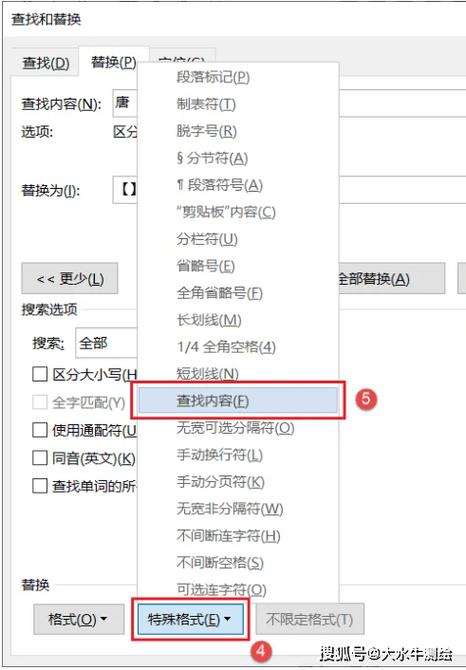
7、应用到其他级别:如果你的文档中有多个级别的列表,重复上述步骤为每个级别设置不同的格式。
8、插入列表项:完成设置后,点击“确定”,然后你就可以开始输入你的列表项了,每按一次Tab键,就会增加一个层级;每按一次Enter键,就会开始一个新的列表项。
使用字段代码
如果你熟悉Word的高级功能,还可以通过插入字段代码的方式来实现带括号的序号。
1、插入字段:将光标放在你想要插入序号的位置,然后按下Ctrl+F9打开字段代码编辑模式。
2、输入SEQ字段:在字段代码中输入{ SEQ List \* Arabic },List”可以替换为你之前定义的列表名称。
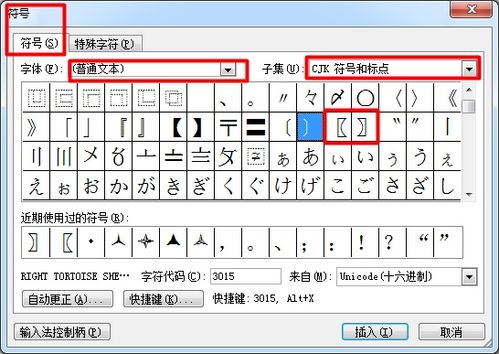
3、添加括号:在字段代码前后分别加上圆括号,即({ SEQ List \* Arabic })。
4、切换域代码视图:按下Alt+F9或再次按下Ctrl+F9关闭字段代码编辑模式,你会看到实际的序号效果。
5、更新域:当你需要更新序号时,只需右键点击序号并选择“更新域”。
使用查找和替换
对于已经存在的纯文本列表,你可以使用查找和替换功能来快速添加带括号的序号。
1、打开查找和替换:按下Ctrl+H打开查找和替换对话框。
2、设置查找内容:在“查找内容”框中输入你要搜索的数字序列,1.”、“2.”等。
3、设置替换内容:在“替换为”框中输入带括号的序号格式,($1)”,注意这里的$1代表查找到的内容。
4、执行替换:点击“全部替换”按钮,Word会自动将所有匹配的项替换为带括号的序号。
相关问答FAQs
Q1: 如何在Word中自定义带括号的序号样式?
A1: 在Word中自定义带括号的序号样式,可以通过“开始”选项卡下的“多级列表”按钮进入“定义新的多级列表...”对话框进行设置,在“编号格式”框中输入所需的格式,如“(1)”,并调整对齐方式和缩进距离。
Q2: 如果我想在已有的列表中批量添加带括号的序号,应该怎么办?
A2: 对于已有的列表,可以使用查找和替换功能来批量添加带括号的序号,首先打开查找和替换对话框,设置查找内容为现有的数字序列,然后在替换为框中输入带括号的序号格式,并使用$1代表查找到的内容,最后执行全部替换操作即可。
以上就是关于“word序号怎么带括号”的问题,朋友们可以点击主页了解更多内容,希望可以够帮助大家!
内容摘自:https://news.huochengrm.cn/zcjh/10845.html
